Win10正式版也发布了好几天了,好多朋友不知道怎样开启来宾账号,现在就来为大家展示一下。win10正式版和之前的windows版本开启来宾账号的方式有点不一样,它需要添加一个账号,而这个添加的账号是默认的标准权限,可以当做是来宾账号。
1、首先,打开控制面板,选择“用户账户”
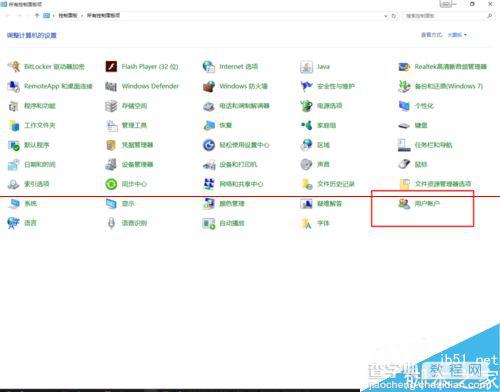
2、然后,在更改用户信息里面,选择“管理其他账户”
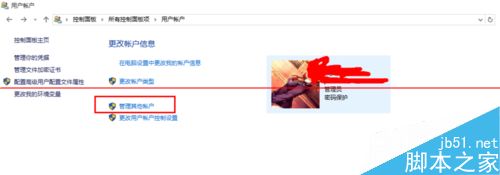
3、在选择要更改的用户界面里面,选择“在电脑设置中添加新用户”
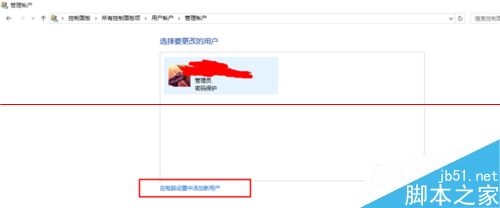
4、在账号添加界面选择“将其他人添加到这台电脑”
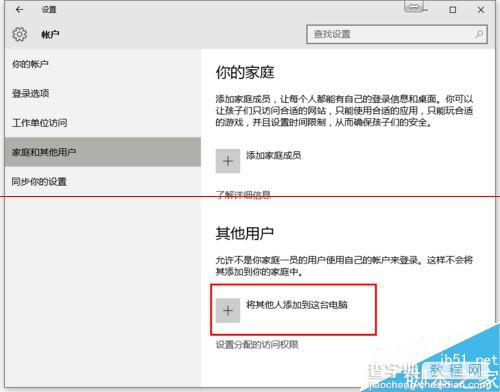
5、新增账号可以选择不设置账号,选择“我想要添加的人员没有电子邮件地址”
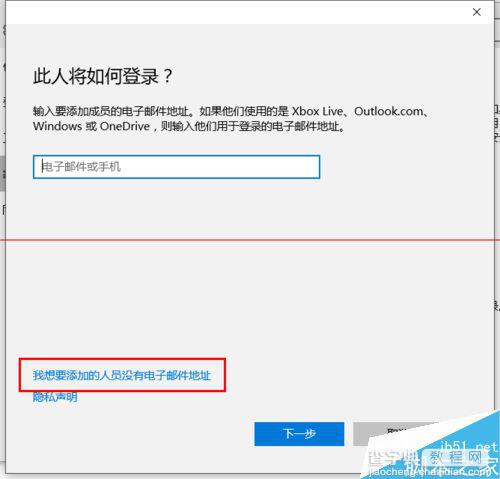
6、也不用创建微软账号,直接选择“添加一个没有Microsoft账户的用户”
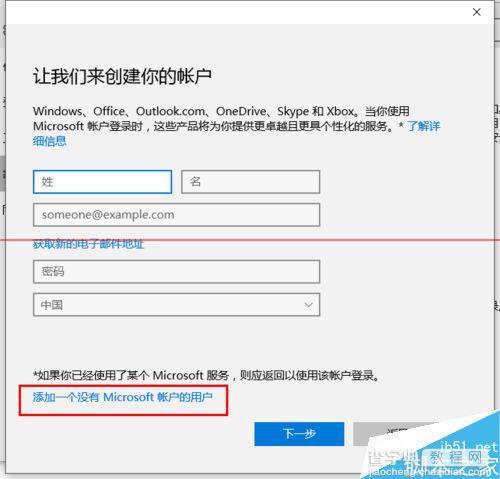
7、在创建用户界面里面,直接创建你想要的用户名,密码可随个人要求选择设置或者不设置
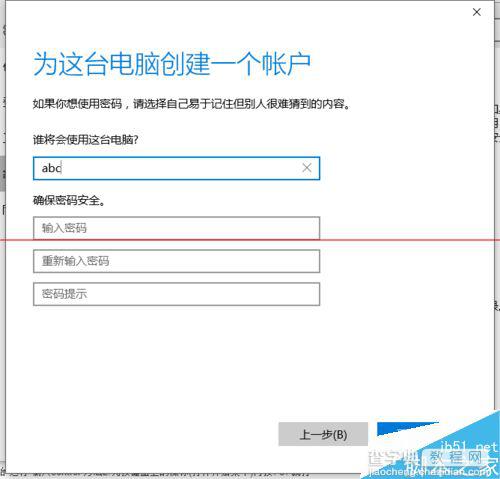
8、再回到账号添加界面,我们发现已经添加了一个账户,选择“更改账户类型”
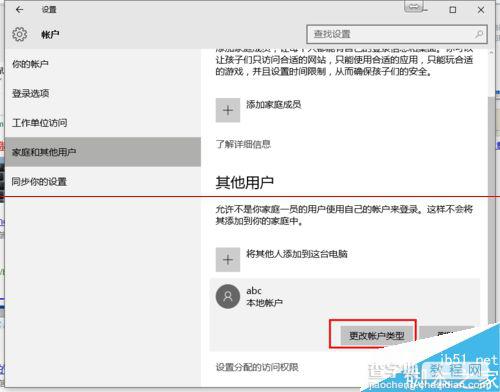
9、在更改账户类型界面中,我们可以看到,账户默认的类型是“标准用户”,一般来说我们就使用默认设置就可以了
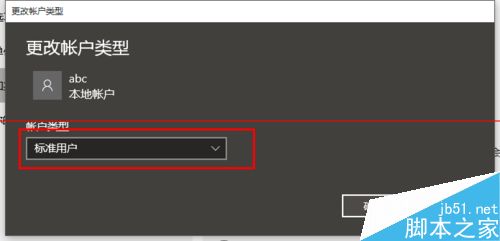
10、最后,在登录界面中,右下角会出现已添加的账号,选择需要的账户登录即可
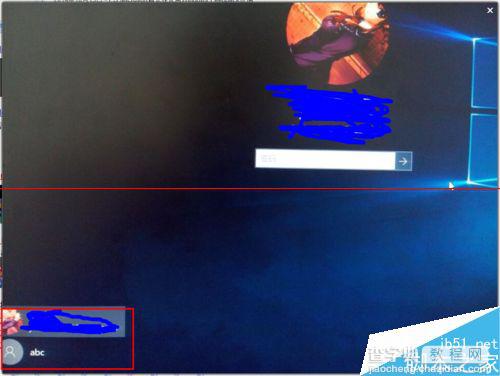
相关推荐:
Win10系统怎么开启Guest来宾账户?
【Win10正式版来宾账户添加的方法与预览版有何不同?】相关文章:
★ Win10 Mobile一周年更新预览版14371今日推送
★ Win10 Mobile一周年更新预览版14367慢速版开始推送 修复大量Bug
★ Win10回收站大小怎么设置?Win10设置回收站大小的方法
★ Win10预览版14383自制ISO镜像下载 32位/64位
★ Win10怎么开启来宾账户? Win10正确打开来宾账户的技巧
★ Win10预览版14371自制ISO镜像下载 32位/64位
★ Win10右键菜单怎么添加PowerShell脚本新建快捷操作?
★ Win10红石2预览版14894.1000已公开泄露 7月27日编译完成
